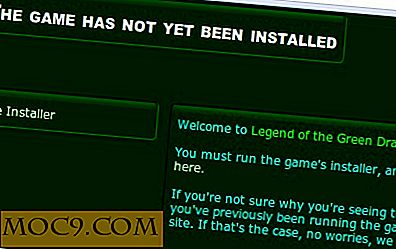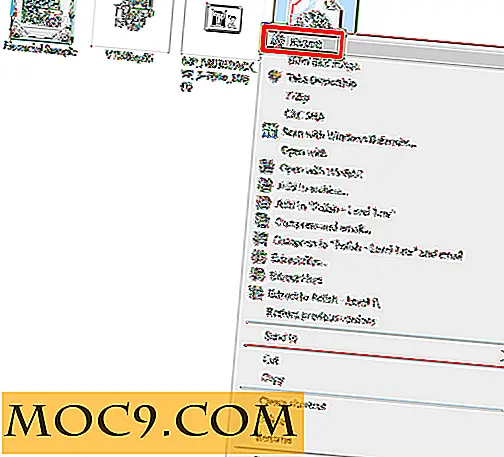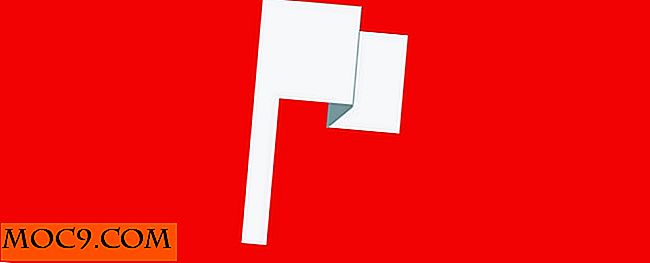Solsikke: En Dual Panel File Manager til Linux
Sunflower er en kraftfuld dual-pane FOSS filhåndtering til dit Linux-skrivebord, skrevet i Python. Det integreres problemfrit med GNOME-skrivebordet og fungerer ret godt i ethvert andet skrivebordsmiljø.
Mens den vigtigste fordel ved solsikke over andre filforvaltere, som f.eks. Ubuntus standard, viser Nautilus virkelig med filoperationer som at kopiere og flytte på tværs af drev, enheder eller mapper, giver Sunflower mange kraftfulde funktioner, som de vanlige "indbyggede" filansvarlige enten mangler eller gør vanskeligere at få adgang til.
Få solsikke
Der er to måder at installere solsikke på dit system. Hvis du vil have det nyeste og det bedste, skal du gå over til solsikkewebstedet og downloade installationspakken bygget til dit system.
Hvis du foretrækker at bruge kommandolinjen, kan du få .deb-arkivet (til Debain-baserede systemer, såsom Ubuntu og Derivatives) med
wget http://sunflower-fm.org/pub/sunflower-0.2.59-1.all.deb
Du skal derefter manuelt installere pakken. På Debian-derivater kan du bruge kommandoen dpgk
sudo dpkg -i solsikke-0.2.59-1.all.deb
Hvis du ikke har noget imod, at du laver nogle få mindre versioner og ønsker automatiske opdateringer, kan du også bruge Artareao PPA repository til Ubuntu og Derivative systemer.
sudo add-apt-depot ppa: atareao / solsikke sudo apt-get opdatering sudo apt-get install solsikke
(Bemærk, det anbefales ikke at bruge PPA'er i Debian. Hvis du bruger et ordentligt stabilt system som Debaian 7 eller 8, bør du overveje at bruge den direkte installationsmetode i stedet.)
For at få adgang til Sunflower's terminalfunktion skal du også bruge python-vte
sudo apt-get install python-vte
Hovedinterface
Solsikke kommer med mange praktiske funktioner bygget lige ind i det. Det bruger en ægte dual-pane interface i modsætning til bare tabbing som vi ser i Nautilus eller placere to faner side om side som Dolpin eller PcmanFM gør.

Den reelle forskel er, at du kan åbne mere end en fane i hver rude.

Fra øverste række på hver fane kan du få adgang til nogle oplysninger i den aktuelle mappe og ikoner for at åbne en terminal i den aktive mappe (i en ny fane), adgangshistorik og brug / oprette bogmærker.

Solsikke kommer ikke med forskellige visninger som gitter og listevisning af mapper og forhåndsvisning af fil og mappeindhold. Selv om der er en hurtig medieeksempelfunktionalitet, er dette noget begrænset. Fra visningsmenuen kan et ekstra kommandoindtastningsområde, en kommandolinje og en værktøjslinje også aktiveres, selv om sidstnævnte først skal konfigureres via "Rediger -> Indstillinger -> Værktøjslinjer".

En interessant funktion er evnen til visuelt at markere enhver mappe eller fil med emblemer til hurtigreference. Du kan bruge mere end et emne i en fil eller mappe.

Emblemer er tilgængelige via fanen "Højreklik" -> Egenskaber -> Emblemer ".

Solsikke fokuserer på produktivitet, som den leverer, selv med sin enkle tilgang, som det fremgår af dens brede konfigurationsmuligheder.

Kraftfulde filoperationer
Solsikke skinner virkelig, når det kommer til filoperationer. Dobbeltsidens layout gør kopiering af filer til en leg. Ved at trække og slippe alt fra en rude til en anden åbnes en avanceret kopimenu.

Hvis du skal flytte eller linke noget, kan du trække og slippe med et højre klik. (Hvis du vælger enten, åbnes en tilsvarende avanceret menu til det, du har set ovenfor.)

Når du opretter filer og mapper (Højreklik> Ny fil eller mappe), har du øjeblikkelig adgang til at angive deres tilladelser ved at skifte de avancerede indstillinger.

udvidelsesmuligheder
Solsikke er let udvidet via Python og GTK plugins. Mange indbyggede plugins er tilgængelige fra Rediger> Indstillinger> Plugins.

Der er også community-built plugins til rådighed. Nogle eksempler er:
- Billedmanipulation
- Uddrag her menupunkt
- SQLite viewer
For at installere en af disse, skal du blot navigere til deres respektive links ovenfor, downloade zip og udpakke indholdet i
$ HOME / .config / solsikke / user_plugins /
Konklusion
Mens han beskriver sig som en minimalistisk, nem at bruge filhåndtering, pakker Sunflower mange avancerede funktioner under en simpel brugergrænseflade. Det er hurtigt, stabilt og gør filoperationer nemmere og enklere at preforme. Folk med forskellige erfaringer i Linux kunne finde det mest nyttige. Sunfower er nok en af de bedste filhåndterere til Linux og en fremragende kandidat til brug sammen med eller endda som en erstatning for din almindelige filhåndtering.

![Sådan øges din skærmopløsning ud over dens standardindstillinger [Linux]](http://moc9.com/img/newrez-change-horiz-width.jpg)